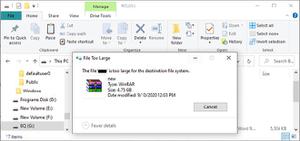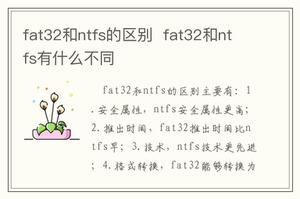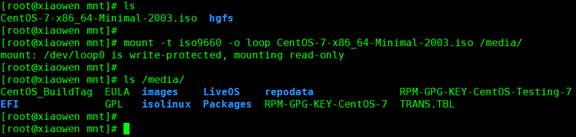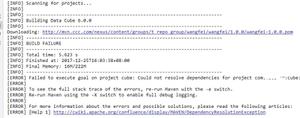[CentOS 7]镜像文件制作ntfs格式转换器U盘
在我们将U盘插入装有CentOS的系统时,经常会出现如图所示的错误提示。这是因为linux系统并不能兼容NTFS的文件系统。其解决方法如下(建议先进入root模式):
1、首先下载“ntfs-3g”(NTFS-3G 是一个开源的软件,可以实现 Linux、Free BSD、Mac OSX、NetBSD 和 Haiku 等操作系统中的 NTFS 读写支持。它可以安全且快速地读写 Windows 系统的 NTFS 分区,而不用担心数据丢失。--引自百度百科)
下方为下载链接:
https://www.tuxera.com/community/open-source-ntfs-3g/
2、安装ntfs-3g(以下4条命令)
在安装包所在的目录打开终端tar -zxvf ntfs-3g_ntfsprogs-2017.3.23.tgz./configuremakemake install
ps:若make install 显示“permission denied”字样,则输入sudo make install可正常运行。
安装完成后键入命令 ntfs-3g 若出现如下,则表示安装完成。![[CentOS 7]镜像文件制作ntfs格式转换器U盘 [CentOS 7]镜像文件制作ntfs格式转换器U盘](/wp-content/uploads/2020/10/1737856-20200618111053688-1923559012.png)
NTFS-3g安装成功
3、输入fdisk -l 可查看磁盘分区情况![[CentOS 7]镜像文件制作ntfs格式转换器U盘 [CentOS 7]镜像文件制作ntfs格式转换器U盘](/wp-content/uploads/2020/10/1737856-20200618111102412-369606929.png)
最后一行即为U盘,此例设备名为/dev/sdb1
4、对U盘进行挂载![[CentOS 7]镜像文件制作ntfs格式转换器U盘 [CentOS 7]镜像文件制作ntfs格式转换器U盘](/wp-content/uploads/2020/10/1737856-20200618111029828-1986955238.png)
在实际操作中,发现使用mount命令进行挂载并不能成功,需要使用ntfs-3g命令才可以,如图所示。其中ntfs-3g /dev/sdb1 /mnt/usbdisk的意思是将U盘/dev/sdb1挂载到/mnt/usb_disk文件下。
之后便可以通过访问/mnt/usb_disk访问U盘中的文件了。
5、卸载U盘umount /mnt/usb_disk
若显示下图所示错误:![[CentOS 7]镜像文件制作ntfs格式转换器U盘 [CentOS 7]镜像文件制作ntfs格式转换器U盘](/wp-content/uploads/2020/10/1737856-20200618111112634-1552996443.png)
则:umount -l /mnt/usb_disk
几点说明:
a.在实际操作过程中发现每次插拔U盘时名字会不一样,比如第一次插入U盘时用fdisk -l查看是/dev/sdb1,而第二次则是/dev/sdc1。![[CentOS 7]镜像文件制作ntfs格式转换器U盘 [CentOS 7]镜像文件制作ntfs格式转换器U盘](/wp-content/uploads/2020/10/1737856-20200618111121118-754276214.png)
所以建议每次手动挂载前先fdisk -l 看一下U盘的设备名是什么。(网上也有开机自动挂载U盘的教程,可自行搜索。)
第二次插入,图中的u盘名称由/dev/sdb1成了/dev/sdc1
b.开机自动挂载如下:
vim /etc/fstab,在最后一行加入以下内容:
以上是 [CentOS 7]镜像文件制作ntfs格式转换器U盘 的全部内容, 来源链接: utcz.com/a/60907.html